[2024] M4V를 GIF로 변환하는 6 가지 방법
iTunes에서 구입한 영화 및 TV 프로그램을 저장하는 데 자주 사용되는 M4V 파일 형식은 때때로 호환성 문제가 발생할 수 있습니다. M4V 비디오의 짧고 매력적인 클립을 이미지로 공유해야 하는 경우, GIF(그래픽 교환 형식)로 변환하는 것이 편리한 해결책이 될 수 있습니다.
사용자 친화적인 소프트웨어 솔루션을 살펴보고 몇 가지 무료 온라인 변환 도구를 살펴보고 필요에 가장 적합한 M4V to GIF 변환기를 선택할 수 있는 지식을 갖추도록 하겠습니다.
파트 1: Win & Mac용 최고의 영상 GIF 변환기
Windows 또는 Mac 컴퓨터에서 M4V를 GIF로 변환하는 안정적이고 다양한 솔루션을 원한다면 HitPaw Video Converter를 고려하세요.
단순한 변환을 넘어 다음과 같은 풍부한 기능을 제공합니다:
- 사용자 친화적인 인터페이스: HitPaw 동영상 변환기는 깔끔하고 직관적인 인터페이스를 자랑하며, 모든 기술적 배경을 가진 사용자들이 M4V 파일을 쉽게 탐색하고 GIF 형식으로 변환할 수 있습니다.
- 빠른 변환 속도: 효율적인 변환 기술이 탑재된 HitPaw 동영상 변환기를 사용하면 M4V 동영상을 GIF로 빠르게 변환하여 소중한 시간을 절약할 수 있습니다.
- 추가 기능: M4V를 GIF로 변환하는 것 외에도 HitPaw 동영상 변환기는 원하지 않는 부분 다듬기, 동영상 해상도 조정, 워터마크 추가와 같은 다양한 편집 도구를 제공합니다. 이러한 유연성은 동영상 편집에 필요한 귀중한 자산입니다.

Converter를 사용하여 M4V를 GIF로 변환하는 가이드:
1. HitPaw Video Converter를 Windows 또는 Mac 컴퓨터에 다운로드하고 설치하세요. 이 소프트웨어는 HitPaw 웹사이트에서 쉽게 제공됩니다.
2. HitPaw Video Converter를 실행하고 주요 인터페이스에서 "비디오 컨버터" 모듈을 선택하세요.
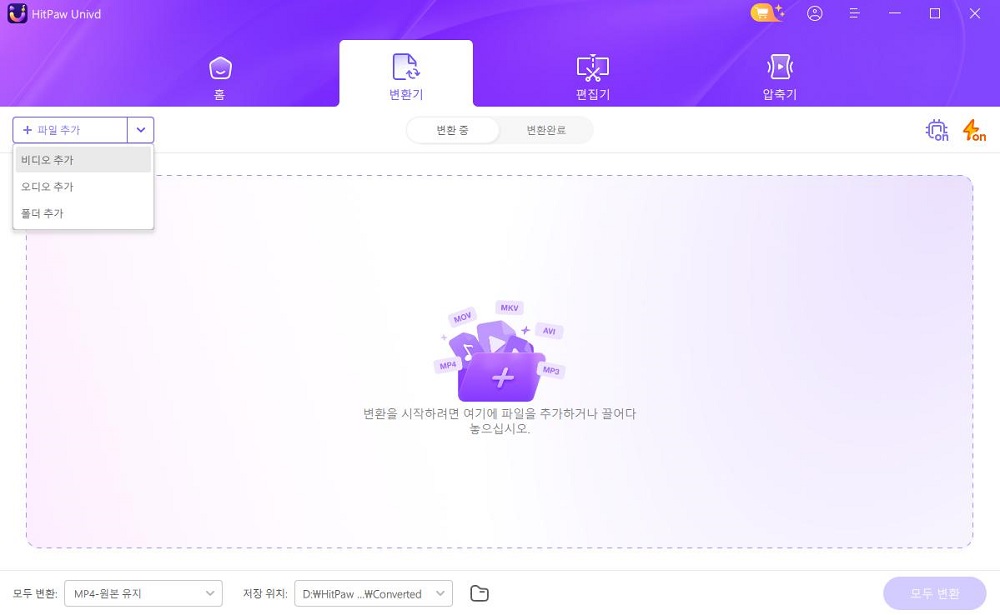
3. '도구 상자'를 클릭하고 컴퓨터를 탐색하여 변환하려는 M4V 동영상을 찾습니다.
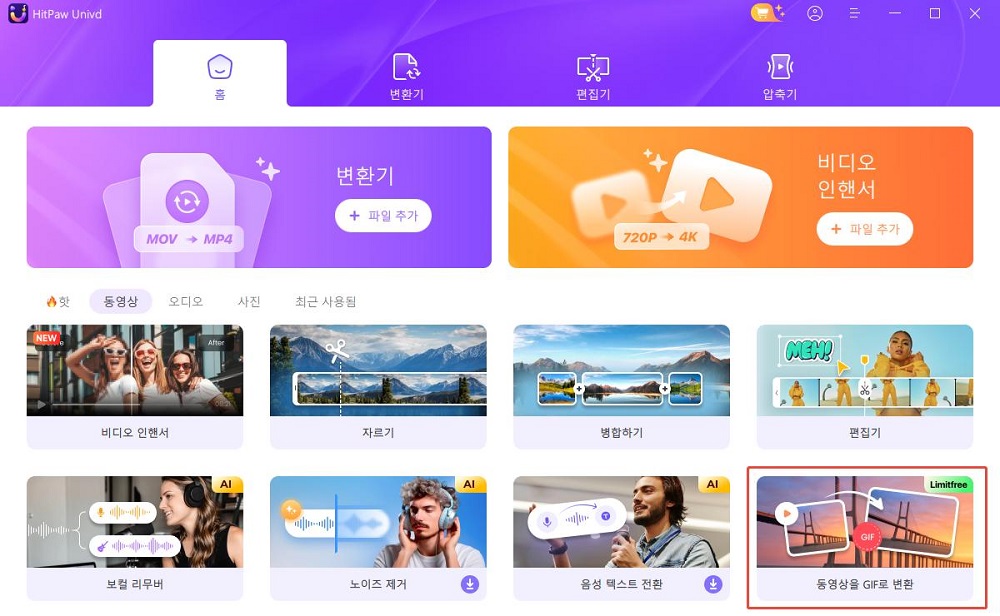
4. 크기를 선택합니다. HitPaw 동영상 변환기는 다양한 출력 형식을 지원하지만, 이 예에서는 형식 목록에서 "GIF"를 선택합니다.
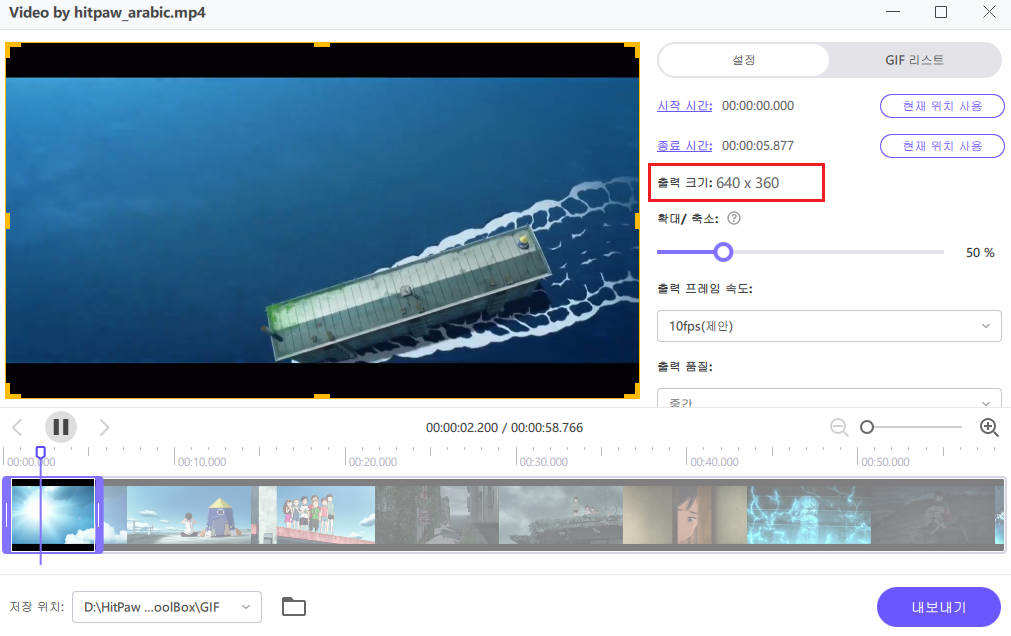
5. 변환 프로세스를 시작하려면 "생성"을 클릭합니다. HitPaw 비디오 변환기는 지정된 설정에 따라 M4V 비디오를 GIF 형식으로 변환합니다.
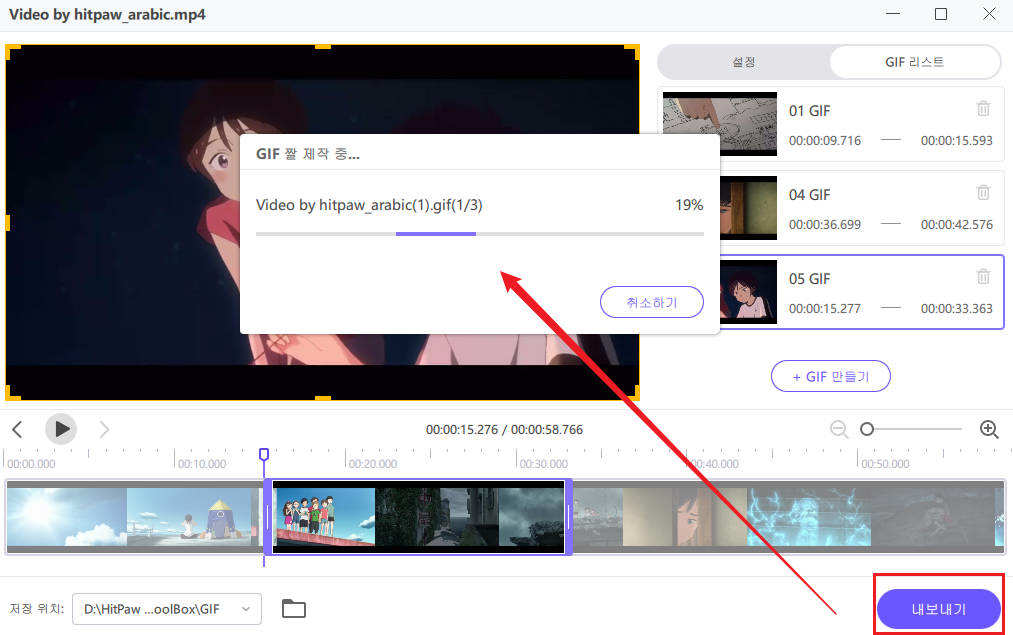
자세한 내용은 다음 동영상을 참조하세요:
파트 2: 온라인 M4V를 GIF로 무료 변환법
빠르고 무료 M4V에서 GIF로 변환하는 솔루션이 필요하고 잠재적인 제한이 신경 쓰이지 않는다면, 여러 온라인 변환 도구를 사용할 수 있습니다. 다음은 인기 있는 4가지 옵션입니다.:
1. Zamzar
Zamzar는 M4V와 GIF를 포함한 다양한 파일 형식을 지원하는 잘 알려진 온라인 변환기입니다. 사용자 친화적 인터페이스를 제공하며, 무료 변환에서 기본 파일 크기 제한을 허용합니다.
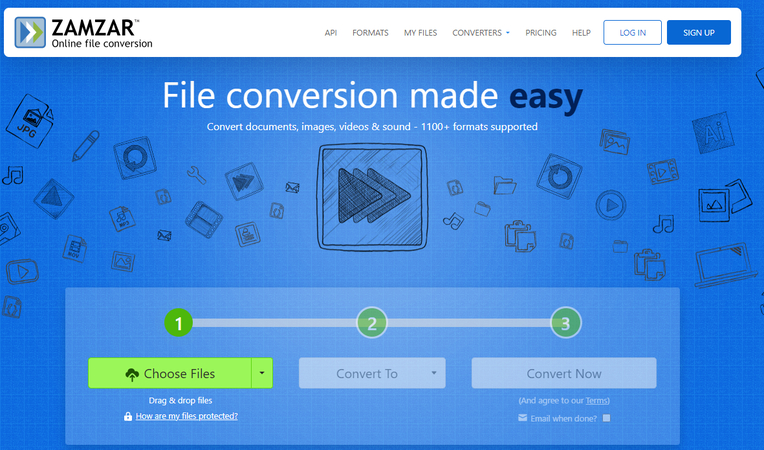
2. Convertio
다른 인기 있는 온라인 변환기인 Convertio는 직관적 인터페이스를 자랑하며 다양한 비디오 및 이미지 형식을 지원합니다. Zamzar와 마찬가지로 무료 변환에서 파일 크기에 제한이 있습니다.

3. CloudConvert
이 온라인 변환기는 일부 경쟁업체에 비해 더 다양한 변환 옵션과 기능을 제공합니다. CloudConvert에는 기본 M4V에서 GIF로 변환하는 기능과 함께 파일 분할 및 병합과 같은 기능이 포함되어 있습니다. 무료 변환에는 파일 크기 제한이 있습니다.
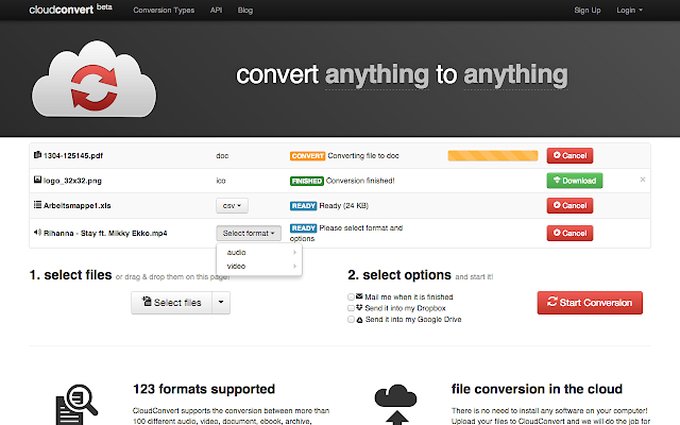
4. AConvert
AConvert는 간편함에 중점을 둔 편리한 온라인 변환기입니다. 직관적인 컨트롤로 기본적인 M4V에서 GIF로 변환을 제공합니다. 무료 변환은 파일 크기 제한이 적용됩니다.
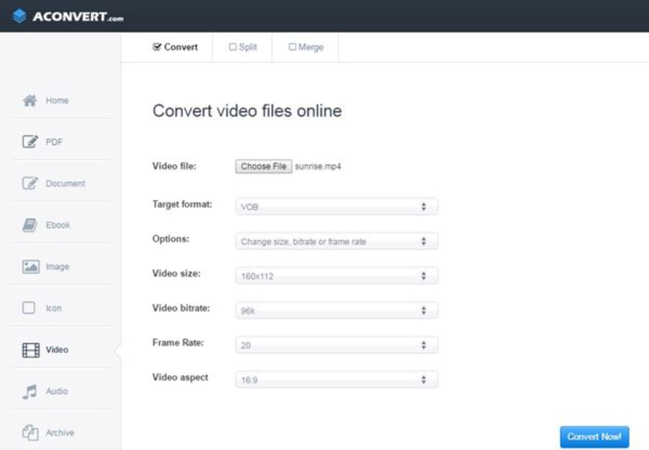
온라인 도구를 사용하여 M4V를 GIF로 변환하는 스텝:
온라인 변환기를 사용하는 일반적인 단계는 모든 플랫폼에서 비슷합니다. 다음은 기본 개요입니다:
1. 선택한 온라인 변환기 웹사이트를 방문합니다(예: Zamzar, Convertio, CloudConvert 또는 AConvert).
2. 파일 업로드 섹션을 찾아 변환하려는 M4V 동영상을 선택합니다.
3. 사용 가능한 옵션에서 출력 형식으로 'GIF'를 선택합니다.
4. 일부 변환기는 GIF 지속 시간과 같은 제한된 맞춤 설정 옵션을 제공할 수 있습니다. 가능한 경우 이러한 옵션을 활용하여 출력물을 제어하세요.
5. 변환 프로세스를 시작하려면 "변환" 또는 유사한 이름의 버튼을 클릭하세요.
6. 변환 작업이 완료되면 생성된 GIF 파일을 다운로드하세요.
온라인 M4V 영상 을 GIF로 변환의 장단점
장점:
- 편리함: 온라인 변환기는 소프트웨어 설치 없이도 가끔씩 M4V를 GIF로 변환할 때 빠르고 간편하게 사용할 수 있는 솔루션을 제공합니다.
- 무료 사용(제한 사항 있음): 대부분의 온라인 변환기는 기본적인 변환 기능을 무료로 제공하므로 부담 없이 사용하기에 적합합니다.
단점:
- 파일 크기 제한: 무료 온라인 변환 서비스는 일반적으로 변환할 수 있는 M4V 파일의 크기에 제한을 둡니다. 큰 크기의 비디오 파일을 변환하려면 유료 업그레이드가 필요할 수 있습니다.
- 처리 속도: 변환 속도는 인터넷 연결 상태와 서버 부하에 따라 달라질 수 있습니다. 온라인 변환은 전용 소프트웨어를 사용하는 것보다 더 느릴 수 있습니다.
- 보안 문제: 온라인 플랫폼에 M4V 비디오를 업로드하는 것은 특히 민감한 정보가 포함된 경우 보안 문제를 일으킬 수 있습니다.
- 기능 제한: 온라인 변환기는 전용 소프트웨어와 비교하여 기본적인 변환 기능만 제공하며 맞춤 설정 옵션이 제한적일 수 있습니다.
마무리
이 포괄적인 가이드는 M4V를 GIF로 변환하는 여러 방법을 탐구했습니다. 힛파우 비디오 컨버터 는 신뢰할 수 있고 사용하기 쉬운 소프트웨어 솔루션으로, 빠른 변환 속도, 깔끔한 인터페이스, 추가적인 비디오 편집 기능을 제공합니다. 사용 가능한 옵션을 이해함으로써, 여러분은 효과적으로 동영상 gif 변환을 실현할 수 있으며, 온라인에서 콘텐츠의 일부를 공유할 수 있습니다.






 HitPaw VikPea
HitPaw VikPea HitPaw FotorPea
HitPaw FotorPea

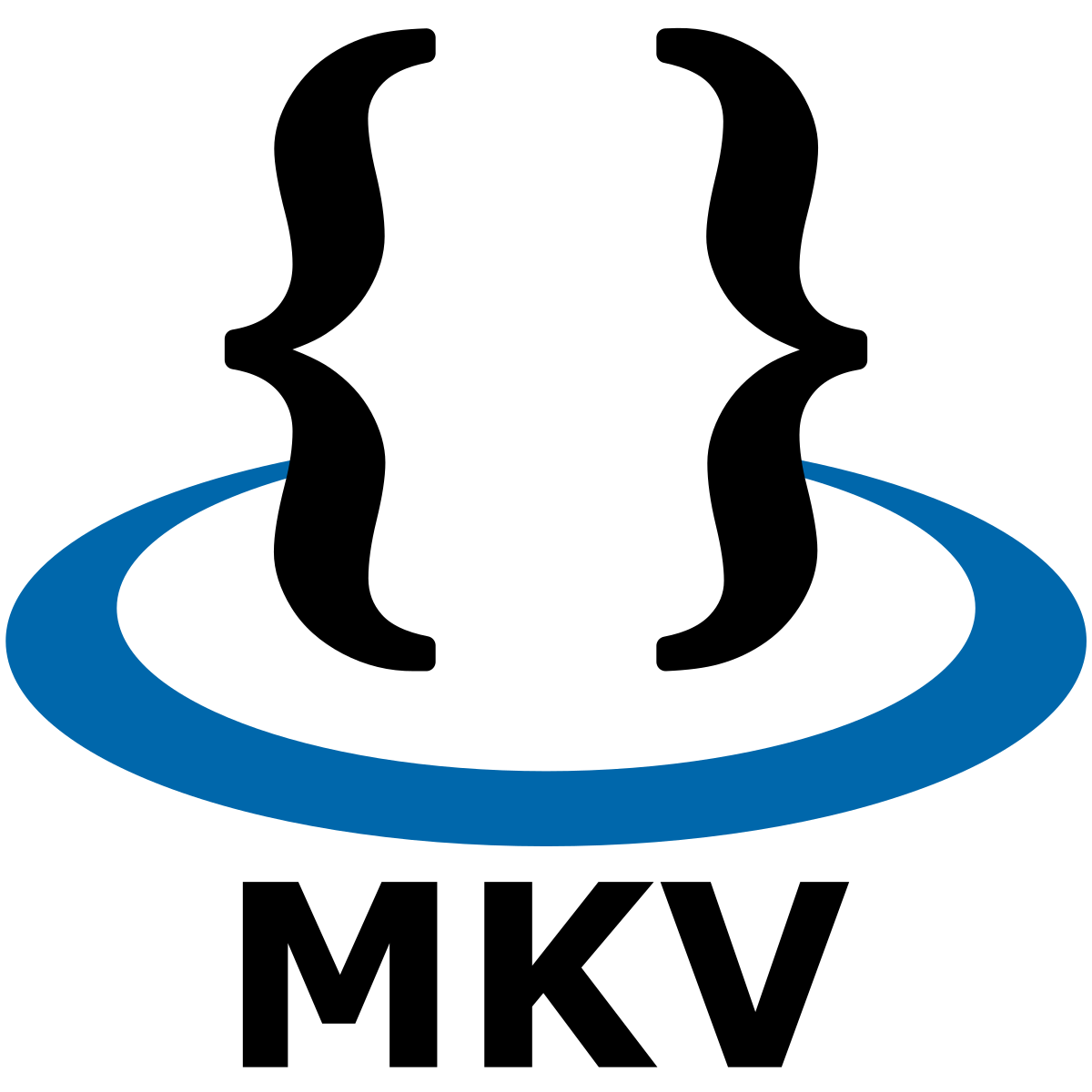

기사 공유하기:
제품 등급 선택:
김희준
편집장
새로운 것들과 최신 지식을 발견할 때마다 항상 감명받습니다. 인생은 무한하지만, 나는 한계를 모릅니다.
모든 기사 보기댓글 남기기
HitPaw 기사에 대한 리뷰 작성하기